دوره آموزشی Essentials Adobe Photoshop
Essentials Training Course Adobe Photoshop
- در حال بارگزاری، لطفا صبر کنید...
این کلاس برای چه کسانی است؟
این کلاس برای مبتدیان مطلق و بدون پیشزمینه در فتوشاپ است، بنابراین اگر میخواهید فتوشاپ را سریع و حرفهای یاد بگیرید، این کلاس برای شما عالی است زیرا من همه ابزارها را به صورت گام به گام و با پروژههای دنیای واقعی توضیح دادهام.
در این دوره چه چیزی یاد خواهید گرفت؟
آشنایی با رابط فتوشاپ
بزرگنمایی و کوچکنمایی در فتوشاپ
تغییر اندازه و ذخیره تصاویر
نحوه استفاده از ابزار برش
کلاژ عکس پروژه اول
رنگ خودکار، کنتراست خودکار، تون خودکار
چرا از Vibrance Saturation بدون رنگ و Saturation برای محافظت از رنگ پوست استفاده کنید
نحوه استفاده از Level Adjustment
Master Hue and Saturation
نحوه استفاده از Layer Mask
Master Curve Adjustment
تغییر رنگ تون با Color Balance
ایجاد تصویر سیاه و سفید دراماتیک در فتوشاپ
پیش تنظیم رنگ فتوشاپ یا جستجوی رنگ
نحوه استفاده از روشنایی و کنتراست
افزایش کیفیت تصویر در فتوشاپ
نحوه استفاده از براش ها در فتوشاپ
پیشتنظیمات و تنظیمات براش را درک کنید
ترکیب تصاویر با هم با استفاده از Gradiant
انتخاب اشیا با ابزارهای Marquee و Lasso
انتخاب شیء انتخاب سریع و تغییر رنگ
سریعترین انتخاب در فتوشاپ
نحوه انتخاب جدا کردن مو از پس زمینه
حذف عناصر مزاحم با برس درمانی
حذف اجسام بزرگ توسط شرکت ntent Aware Fill
تبدیل تصویر افقی به عمودی با حرکت و مقیاس محتوا
نحوه استفاده از Clone Stamp Tool
همه حالت های ترکیبی توضیح داده شده
چرا باید از Smart Object استفاده کنید
چگونه تصویر خام را باز کنید به عنوان یک شیء هوشمند
مقیاسسازی، کج کردن اضافه کردن عکس به قاب
ابزار Master Pen
تیزکردن تصاویر در فتوشاپ
کاهش وزن با Liquify
نحوه استفاده از Blend if
Selection Remove Background با کانال ها
Master Blur Gallery for Photographers
در پایان این دوره می توانید از فتوشاپ مانند یک قهرمان استفاده کنید :)
اینگونه کار می کند:
برای تکمیل این کلاس چه کاری باید انجام دهید؟
در پایان هر درس، برای مثال درس 3 باید تصاویر درس 3 و تمرین را دانلود کنید
سپس
آن را برای بازخورد به انجمن کلاس ارسال کنید.
بنابراین شما حدود 37 پروژه برای انجام دارید
چگونه می توانم پروژه های خود را در طول دوره ارسال کنم؟
1- به بخش بروید
2- روی ایجاد پروژهها (نماد سبز) کلیک کنید br>3-روی آپلود تصویر کلیک کنید
4- افزودن عنوان پروژه (به عنوان مثال: تغییر پروژه رنگ 1 )
5- اضافه کردن توضیحات پروژه
6- محتوای بیشتری مانند تصاویر یا ویدیوهای تکلیف خود یا خود اضافه کنید اگر دارید مشکل دارید
من هر روز تکالیف را بررسی می کنم و در کمتر از 24 ساعت به شما بازخورد خواهم داد
میخواهید با ما تماس بگیرید؟ و پروژه های خود را با دانش آموزان دیگر به اشتراک بگذارید تا بازخورد بیشتری دریافت کنید؟
به
برویدمن دوست دارم در مورد اولین پروژه شما بشنوم.
درس ها Lessons
-
تنظیمات رنگی فتوشاپ یا جستجوی رنگ Photoshop Color Presets or Color lookup
-
با حرکت و مقیاس Content Aware تصویر منظره را به پرتره تبدیل کنید Transform Landscape image to Portrait with Content Aware Move and Scale
-
بزرگنمایی و کوچک نمایی در فتوشاپ Zoom in & Zoom out in Photoshop
-
نحوه استفاده از Clone Stamp Tool How to use Clone Stamp Tool
-
نحوه استفاده از تنظیم سطح How to Use Level Adjustment
-
همه حالت های ترکیبی توضیح داده شده است All Blending Modes Explained
-
نحوه استفاده از روشنایی و کنتراست How to Use Brightness and Contrast
-
تغییر اندازه و ذخیره تصاویر Resize and Save images
-
نحوه استفاده از ابزار برش How to Use Crop Tool
-
شارپ کردن تصاویر در فتوشاپ Sharpening images in Photoshop
-
گالری Master Blur برای عکاسان Master Blur Gallery for Photographers
-
انتخاب و حذف پسزمینه با کانالها Selection & Remove Background with Channels
-
حذف اشیاء بزرگ با محتوای آگاه پر Remove Big Objects By Content Aware Fill
-
رنگ اصلی و اشباع Master Hue and Saturation
-
نحوه استفاده از براش در فتوشاپ How to Use Brushes in photoshop
-
حذف عناصر منحرف کننده با برس درمانی Removing Distracting Elements with Healing Brush
-
چرا از Vibrance Saturation بدون رنگ و Saturation برای محافظت از رنگ پوست استفاده کنید Why Use Vibrance Saturation no Hue and Saturation for Protecting the Skin tone
-
ویدیوی معرفی Intro Video
-
افزایش کیفیت تصویر در فتوشاپ Increase image Quality in photoshop
-
نحوه استفاده از Layer Mask How to Use Layer Mask
-
کاهش وزن با Liquify Lose Weight with Liquify
-
نحوه استفاده از Blend if How to use Blend if
-
نحوه انتخاب و جدا کردن مو از پس زمینه How to Select & Seperate Hair from Background
-
فتوشاپ را برای اولین بار باز کنید Open Photoshop for the first time
-
انتخاب اشیا با ابزارهای Marquee و Lasso Selecting Objects By Marquee and Lasso tools
-
ترکیب تصاویر با هم با استفاده از Gradiant Blending images together by Using Gradiant
-
رنگ خودکار، کنتراست خودکار، تن خودکار Auto Color, Auto Contrast ,Auto Tone
-
ابزار قلم استاد Master Pen tool
-
مقیاس بندی، کج کردن و اضافه کردن عکس به یک قاب Scaling, Skewing & Adding a Photo to a frame
-
ایجاد تصویر سیاه و سفید دراماتیک در فتوشاپ Create Dramatic Black and White image in Photoshop
-
اولین پروژه کلاژ عکس First Project Photo Collage
-
چرا باید از Smart Object استفاده کنید Why you MUST Use Smart Object
-
پیشتنظیمات و تنظیمات براش را درک کنید Undestand Brush Presets and Settings
-
انتخاب شیء و انتخاب سریع و تغییر رنگ Object Selection & Quick Selection and Changing Color
-
تغییر تن رنگ با Color Balance Changing Color tone with Color Ballance
-
نحوه باز کردن تصویر خام به عنوان یک شیء هوشمند How to Open Raw image as a Smart Object
-
سریعترین انتخاب در فتوشاپ Fastest Selection in Photoshop
-
تنظیم اصلی منحنی Master Curve Adjustment
https://donyad.com/d/cd5e
 Soli Art
Soli Art
UX/UI Designer | هنرمند دیجیتال
سلام، من سولی هستم.
من یک طراح رابط کاربری استراتژیست UX هستم که در کنار اعضای تیم، مدیران برنامه، تحلیلگران تجاری، کارکنان فنی و طراحان بصری به عنوان مدیر برای شناسایی الزامات، تعیین اهداف طراحی، مطالعه کاربران و ایجاد تجربیاتی کار می کنم. نیازهای کسب و کار و کاربران را به تجربیات بسیار جذاب تبدیل کنید.
من یک محقق مدرس فعال هستم که در زمینه طراحی وب موبایل، طراحی چند رسانه ای، تبلیغات و مشاوره در زمینه های چند رسانه ای کار می کنم. فناوری سیستم، واقعیت مجازی، کپینویسی تبلیغات، سیستمهای تبلیغاتی و طراحی چند رسانهای تعاملی.



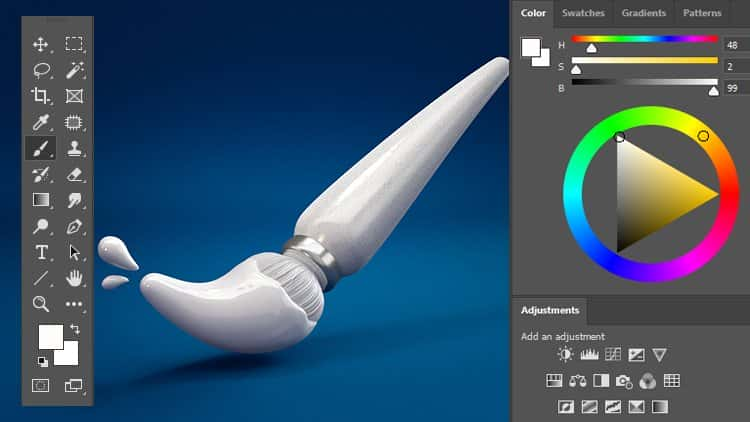





نمایش نظرات